En esta guía, hablaremos sobre cómo crear una lista de reproducción M3U en Windows 11/10. M3U es un acrónimo de URL MP3 y es un archivo de lista de reproducción multimedia. Originalmente fue diseñado para crear archivos de listas de reproducción con archivos de audio MP3. Sin embargo, también puede contener archivos de audio en otros formatos de audio. Además, también puede agregar archivos de video a las listas de reproducción M3U.
Cómo abrir la lista de reproducción M3U en Windows
Muchos reproductores de música le permiten abrir y escuchar listas de reproducción M3U en Windows 11/10. Puede importar, ver y reproducir listas de reproducción M3U en Windows Media Player. Aparte de eso, algunos otros reproductores multimedia de terceros también admiten listas de reproducción M3U para importar y reproducir. Algunos de estos reproductores multimedia incluyen el reproductor multimedia VLC, GOM Player , Winamp , AIMP y PotPlayer .
Tenga en cuenta que las listas de reproducción M3U no contener el contenido multimedia real. Estas listas de reproducción se almacenan en formato de texto y contienen solo la ruta a los archivos multimedia para reproducirlos en el orden agregado. Veamos ahora diferentes métodos para crear listas de reproducción M3U en Windows 11/10.
¿Cómo hago una lista de reproducción M3U en Windows Media Player?
Puede usar el reproductor multimedia nativo aplicación de Windows 10, es decir, Windows Media Player . Puede crear una nueva lista de reproducción M3U, así como reproducir archivos M3U existentes usando WMP. Estos son los pasos para generar listas de reproducción en formato de archivo M3U en el Reproductor de Windows Media:
Abra el Reproductor de Windows Media. Navegue e importe los archivos multimedia de origen. Arrastre los archivos multimedia a la Lista de reproducción. Haga clic en Opciones de lista> Guardar lista como. Seleccione M3U. como formato de lista de reproducción. Presione el botón Guardar para generar una lista de reproducción M3U.
En primer lugar, inicie la aplicación Windows Media Player. A continuación, busque los archivos multimedia y la carpeta con la que desea crear un archivo de lista de reproducción M3U. Ahora, arrastre los archivos multimedia a la sección Lista de reproducción .
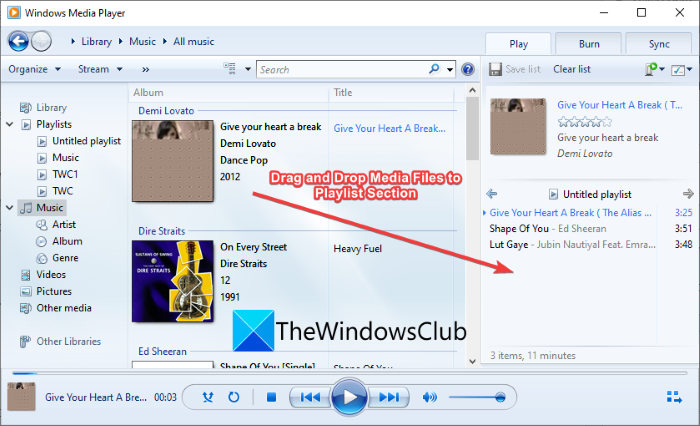
Luego, haz clic en la opción desplegable Opciones de lista . Después de eso, toque la opción Guardar lista como de varias opciones.
Finalmente, seleccione la salida formato de lista de reproducción como M3U y haga clic en el botón Guardar para crear una lista de reproducción M3U.
Si desea más opciones para crear listas de reproducción M3U, las enumeraremos en esta publicación. ¡Permítanos pagar!
Cómo crear una lista de reproducción M3U en Windows 11/10
Aquí hay algunos otros métodos para crear una lista de reproducción M3U en su PC con Windows 11/10:
Utilice un creador de listas de reproducción dedicado para crear una lista de reproducción M3U. Cree listas de reproducción M3U en el reproductor multimedia VLC. Genere listas de reproducción M3U en Winamp. Cree una lista de reproducción M3U en AIMP. Utilice Audacious para crear listas de reproducción M3U. Cree una lista de reproducción M3U en el Bloc de notas.¡Discutamos los métodos anteriores en detalle ahora!
1] Utilice un creador de listas de reproducción dedicado para crear una lista de reproducción M3U
Hay algunos programas dedicados que le permiten crear listas de reproducción M3U en Windows 11/10. Aquí, vamos a enumerar dos creadores de listas de reproducción gratuitas. ¡Comprobemos!
1] Creador de listas de reproducción para reproductores MP3
Como su nombre indica, Playlist Creator For Mp3 Players es un software gratuito para generar listas de reproducción M3U. Es un software de creación de listas de reproducción portátil y liviano. Estos son los pasos principales para utilizar este software a fin de generar listas de reproducción M3U:
Descargue este software de sourceforge. net . Descomprima el archivo RAR descargado usando unzipper freeware . Inicie la lista de reproducción Aplicación Creator. Haga clic en el botón Agregar archivos o Agregar carpeta para importar varios archivos multimedia de origen. Ahora puede cambiar el orden de los archivos con el botón Mover hacia arriba o Mover hacia abajo . Pulse el botón Guardar para guardar la lista de reproducción M3U.
Es un creador de listas de reproducción M3U simple y fácil de usar que puede probar.
2] sPlaylistMaker
Otro software dedicado para crear listas de reproducción M3U en Windows 11/10 es sPlaylistMaker. Es un software portátil que le permite crear listas de reproducción M3U y M3U8. Estos son los pasos para crear una lista de reproducción M3U usando sPlaylistMaker:
Descargue sPlaylistMaker. Descomprima la carpeta descargada. Ejecute el archivo de la aplicación sPlaylistMaker. Configure las opciones de la lista de reproducción incluyendo el nombre de la lista de reproducción, ubicación de escritura, archivos para incluir (audio/video o ambos). ), tipo de escritura (M3U o M3U8), etc. Arrastre y suelte archivos de audio o una carpeta completa en su interfaz.
La lista de reproducción M3U se creará tan pronto como coloque archivos de audio en su interfaz.
Para utilizar este software, puede descargarlo desde aquí .
Consulta: Cómo combinar varias listas de reproducción en Spotify y YouTube Music.
2] Crea listas de reproducción M3U en el reproductor multimedia VLC
Si eres un usuario entusiasta del famoso VLC media player , puede n úselo para crear listas de reproducción M3U. Le permite generar M3U y otros archivos de listas de reproducción, incluidas listas de reproducción M3U8, XSPF y HTML. Estos son los pasos principales para crear listas de reproducción M3U en el reproductor multimedia VLC:
Descargue e instale el reproductor multimedia VLC. Inicie la aplicación. Cambie el modo de visualización a Lista de reproducción. Agregue archivos multimedia a la lista de reproducción. Vaya a Archivo> Guardar. Opción Lista de reproducción a archivo. Seleccione M3U como formato de archivo de salida y guarde la lista de reproducción.
En primer lugar, descargue e instale el reproductor multimedia VLC si aún no lo tiene en su PC. Luego, abra la GUI de este software.
Ahora, vaya al menú Ver y haga clic en la opción Lista de reproducción para abrir su Administrador de listas de reproducción.
A continuación, haga clic con el botón derecho en el área blanca en blanco y, en el menú contextual, use Agregar archivo o la opción Agregar carpeta para importar los archivos multimedia de entrada.
Después de eso, vaya a el menú Archivo y toca la opción Guardar lista de reproducción en archivo .
Finalmente, establezca el formato de destino a M3U, ingrese el nombre de archivo de la lista de reproducción y luego presione el botón Guardar. Esto creará un archivo de lista de reproducción M3U que puede usar en una aplicación compatible.
Leer: Cómo editar etiquetas de metadatos de audio o video en el reproductor multimedia VLC.
3] Genere listas de reproducción M3U en Winamp
Winamp es uno de los primeros reproductores de audio que admitió listas de reproducción M3U. Puede usarlo para reproducir y crear listas de reproducción M3U, M3U8 y PLS en Windows 11/10. Para hacerlo, estos son los pasos:
Descargue e instale Winamp. Inicie Winamp. Agregue archivos multimedia. Haga clic en la opción Archivo> Guardar lista de reproducción . Seleccione M3U como formato de lista de reproducción de salida. Ingresa un nombre de archivo y presiona el botón Guardar .
De esta manera también puedes crear listas de reproducción M3U8 y PLS.
Leer: Cómo usar el complemento Mini Lyrics para Windows Media Player.
4] Cree una lista de reproducción M3U en AIMP
AIMP es un buen reproductor de música que puede crear una lista de reproducción M3U. Es un reproductor de audio completo con funciones de conversión y etiquetado de audio. Puede crear archivos de listas de reproducción M3U, M3U, (Unicode) y Winamp utilizando este software de reproducción de audio. Veamos los pasos para hacerlo:
Primero, descargue e instale AIMP en su PC. Ahora, inicie el software AIMP. Luego, vaya al Menú y haga clic en Abrir archivos para importar varios archivos de audio. Luego, haga clic en el menú de tres barras presente en la esquina inferior derecha. Luego, presione la opción Exportar lista de reproducción y guarde el archivo de lista de reproducción M3U.
Se Es bastante fácil y fluido crear listas de reproducción M3U con AIMP.
5] Utilice Audacious para crear listas de reproducción M3U
Otro software que puede utilizar para generar listas de reproducción M3U es Audacious . Es un reproductor de música dedicado que puede crear listas de reproducción M3U. Siga los pasos a continuación para hacerlo:
Descargue Audacious e instálelo. Inicie la aplicación. Para importar los archivos de audio de origen, vaya al menú Archivo . Vaya a Lista de reproducción y haga clic en el botón Exportar . Ingrese el nombre de la lista de reproducción con la extensión .m3u . Presione el botón Guardar para generar una lista de reproducción M3U.
Lea: Cómo descargar videos de listas de reproducción de YouTube a la vez.
6] Cree una lista de reproducción M3U en el Bloc de notas
¡Sí, lo leíste bien! También puede crear una lista de reproducción M3U en el Bloc de notas en una PC con Windows 11/10. Como una lista de reproducción M3U básicamente contiene la ubicación de los archivos multimedia y es un formato de archivo basado en texto, puede ingresar la ruta de los archivos multimedia en nuevas líneas y crear una lista de reproducción M3U. Estos son los pasos exactos para crear una lista de reproducción M3U en el Bloc de notas:
Primero, abra la aplicación Bloc de notas en Windows 11/10. Ahora, copie y pegue la ruta exacta a todos los archivos multimedia con los que desea crear una lista de reproducción..Después de ingresar la ruta a todos los archivos multimedia de origen, vaya al menú Archivo y haga clic en la opción Guardar como . A continuación, seleccione Guardar como tipo en Todos los archivos. Luego, ingrese el nombre de archivo de la lista de reproducción y agregue manualmente la extensión de archivo .m3u . Por último, presione el botón Guardar para crear una lista de reproducción M3U.
Usar el Bloc de notas es la forma más fácil de crear una lista de reproducción M3U en PC con Windows 11/10.
¿Cómo hago una lista de reproducción m3u en el bloc de notas?
Puede crear listas de reproducción M3U en el Bloc de notas siguiendo los pasos mencionados en el método (6 ). Simplemente ingrese la ruta de los archivos multimedia y guarde el archivo en formato M3U.
¿Cómo convierto una carpeta en una lista de reproducción?
Los métodos mencionados anteriormente se pueden usar para convertir un carpeta en una lista de reproducción. Puede importar una carpeta de archivos multimedia VLC, AIMP o cualquier otro software mencionado aquí y convertirlo en un M3U o alguna otra lista de reproducción compatible.
¡Eso es todo!